Var pienākt kāds brīdis veidojot TikTok videoklipus kurā jums būs jānomaina faktiskais fons ar citu, kas vairāk atbilst jūsu izveidotajam videoklipam. Tas nozīmē, ka jums būs nepieciešama zaļā ekrāna opcija.
Saturs
- Kā TikTok izskatās zaļā ekrāna video?
- Kā TikTok videoklipiem izmantojat zaļo ekrānu?
Par laimi, Tik Tok piedāvā savu iebūvēto zaļā ekrāna efektu, ko varat izmantot, lai to paveiktu, un jums pat nav nepieciešams īsts zaļš ekrāns. TikTok zaļā ekrāna efekta izmantošana ir tikpat vienkārša kā Instagram filtra lietošana. Turpiniet lasīt, lai uzzinātu vairāk par TikTok zaļo ekrānu un to, kā to pievienot saviem TikTok videoklipiem.
Ieteiktie videoklipi
Viegli
10 minūtes
Mobilā ierīce
TikTok mobilā lietotne
Fotoattēls vai videoklips, ko vēlaties izmantot kā jauno fonu/kā daļu no zaļā ekrāna efekta
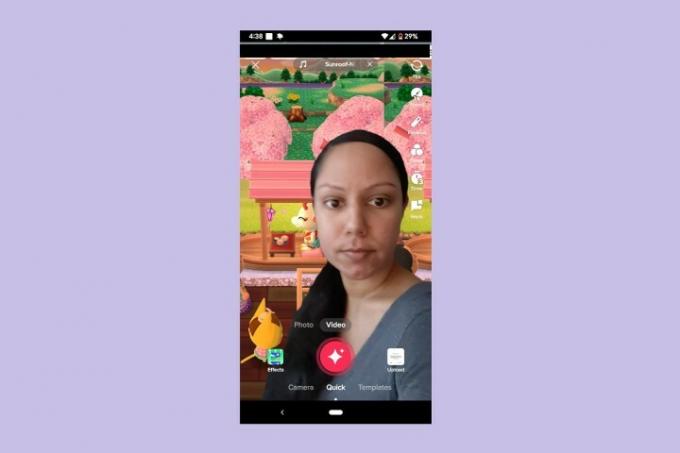
Kā TikTok izskatās zaļā ekrāna video?
TikTok zaļā ekrāna efekts izskatās kā videomateriāls, kurā jūs esat redzams fonā, kas atšķiras no jūsu faktiskā fona filmēšanas laikā. Būtībā jūs atradīsities jūsu izvēlētā fotoattēla vai video fona priekšā. Ja kādreiz esat mainījis fonu Zoom zvana laikā, tas tā ir.
TikTok piedāvā plašu zaļā ekrāna efektu klāstu, kur katrs efekts piedāvā atšķirīgu zaļā ekrāna stilu/izskatu. Un tāpēc ne visi no tiem ir saistīti ar jūsu fona maiņu. Dažas no tām ļauj mainīt arī kādu citu videoklipa priekšplāna aspektu (kas parasti ir tikai videomateriāls ar jums vai kāda cita galvenā tēma). Piemēram, ir zaļā ekrāna efekts, kas ļauj mainīt krekla izskatu, noņemot no videoklipa sākotnējo krekla attēlu un aizstājot to ar citu attēlu. Ir arī zaļā ekrāna efekts, kas ļauj projicēt attēlu uz pieres.
Kā TikTok videoklipiem izmantojat zaļo ekrānu?
Lai gan tas izskatās sarežģīti, zaļā ekrāna efekta izmantošana TikTok patiesībā ir diezgan vienkārša. Tas aizņem tikai dažus soļus. Tālāk ir norādīts, kā rīkoties.
1. darbība: Atveriet lietotni TikTok un atlasiet Plus zīme pogu ekrāna apakšā.
2. darbība: Pēc tam atlasiet Efekti.
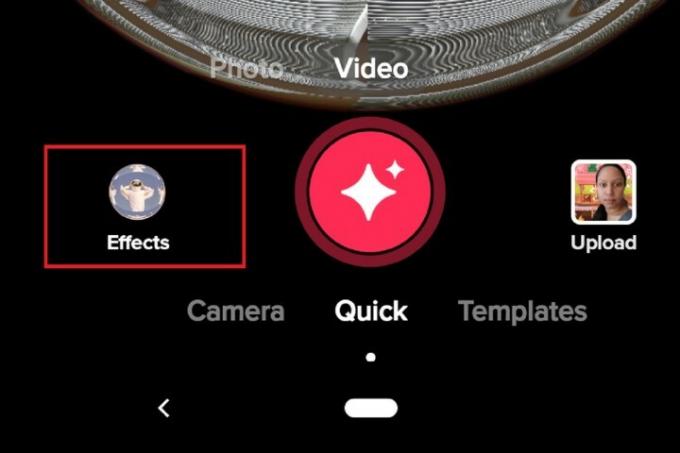
Saistīts
- Kā deaktivizēt savu Instagram kontu (vai izdzēst to)
- TikTok izpilddirektors ceturtdien stāsies pretī Kongresam. Lūk, kā skatīties
- Kā bloķēt cilvēkus Snapchat
3. darbība: Parādītās izvēlnes augšdaļā velciet ar pirkstu pāri ekrānam no labās puses uz kreiso pusi, lai varētu ritināt izvēlnes augšdaļā esošās cilnes opcijas. Pārtrauciet ritināšanu, kad redzat Zaļais ekrāns. Izvēlieties Zaļais ekrāns.
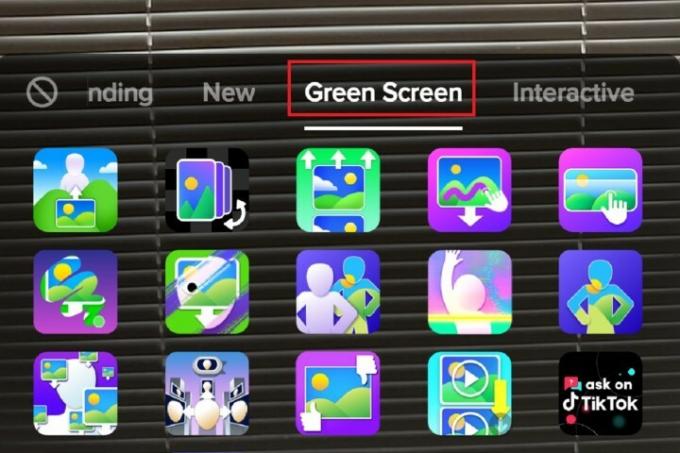
4. darbība: Izvēlieties kādu no zaļā ekrāna efektu ikonām no Zaļais ekrāns cilni, lai atlasītu savam videoklipam izmantojamo efektu.
5. darbība: Izpildiet ekrānā redzamos norādījumus (ja tādi ir), lai pievienotu fotoattēlus vai videoklipus, kas nepieciešami, lai izvēlētais zaļā ekrāna efekts darbotos.
6. darbība: Pēc tam ierakstiet, rediģējiet un publicējiet videoklipu kā parasti.
Redaktoru ieteikumi
- Kā iestatīt savu Facebook plūsmu, lai tiktu rādītas jaunākās ziņas
- TikTok lietotāji iesūdz tiesā, lai atceltu Montānas štata mēroga lietotņu aizliegumu
- Kā atsaukt atkārtotas ziņas vietnē TikTok (un kāpēc tas jādara)
- Kā ievietot īsu videoklipu pakalpojumā YouTube
- Kā izmantot TikTok balss mainītāju
Uzlabojiet savu dzīvesveiduDigitālās tendences palīdz lasītājiem sekot līdzi steidzīgajai tehnoloģiju pasaulei, izmantojot visas jaunākās ziņas, jautrus produktu apskatus, ieskatu saturošus rakstus un unikālus ieskatus.



